- Очистить корзину
- Удалить почтовое приложение
- Очистить кэш на Mac
- Получите больше места на Mac
- Заставьте Chrome использовать меньше оперативной памяти
- Где находится Дисковая утилита на Mac
- Проверить историю на Mac
- Control + Alt + Удалить на Mac
- Проверьте память на Mac
- Проверить историю на Mac
- Удалить приложение на Mac
- Очистить кэш Chrome на Mac
- Проверить хранилище на Mac
- Очистить кеш браузера на Mac
- Удалить избранное на Mac
- Проверьте оперативную память на Mac
- Удалить историю просмотров на Mac
Освободите дисковое пространство на Mac, используя эффективные стратегии
 Обновлено Лиза Оу / 05 сентября 2023 г. 09:15
Обновлено Лиза Оу / 05 сентября 2023 г. 09:15Привет! Я хочу загрузить недавно вышедший фильм, чтобы посмотреть его с друзьями на своем Mac. Проблема в том, что диск мне не позволяет, так как уже не хватает места для загрузки дополнительных файлов. Но как мне освободить дисковое пространство на моем Mac? Я никогда этого не делал, поэтому, пожалуйста, помогите.
На вашем Mac-диске недостаточно места? Что ж, вы не одиноки, кто столкнулся с такой ситуацией, поскольку многие пользователи Mac также сталкивались с этим раньше. Следовательно, методы решения проблемы изложены в Интернете, и вам нужно только найти подходящие для вашего Mac. Но не волнуйтесь, вам больше не придется искать в Интернете, поскольку в этой статье мы уже собрали наиболее эффективные стратегии по освобождению места на диске вашего Mac. Все, что вам нужно сделать, это продолжать просматривать информацию ниже и получить информацию о том, почему рекомендуется очистить ваш Mac-диск, освободив место. Затем в каждой части будут соблюдаться рекомендации по выделению большего количества незанятого пространства, чтобы помочь вам в процессе уборки.
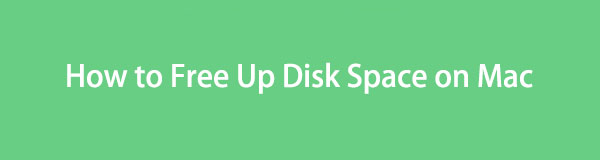

Список руководств
Часть 1. Почему мне следует освобождать дисковое пространство на Mac
Если вы впервые пытаетесь освободить дисковое пространство на своем Mac, возможно, вы столкнулись с ограничением из-за недостаточного объема памяти. Например, вы пытаетесь загрузить большой видеофайл, но ваш Mac не может разрешить этот процесс, поскольку на нем недостаточно места. Следовательно, это естественный признак того, что вам следует освободить место на диске Mac. Это та же ситуация, когда вы хотите установить приложение, но не можете это сделать из-за ограниченного дискового пространства.
С другой стороны, вы также должны начать освобождать место, когда ваш Mac работает плохо. Если вы заметили задержки, сбои или другие связанные с этим проблемы, велика вероятность, что это связано с нехваткой места на диске. Следовательно, это еще одна причина, по которой вам следует удалить ненужные файлы, чтобы освободить больше места на диске Mac. Другая возможная причина — желание, чтобы компьютер работал более плавно, поскольку чем больше места, тем лучше работает Mac.

С FoneLab Mac Sweep вы очистите систему, электронную почту, фотографии, ненужные файлы iTunes, чтобы освободить место на Mac.
- Управление похожими фотографиями и дубликатами файлов.
- Показать вам подробный статус Mac с легкостью.
- Очистите мусорное ведро, чтобы получить больше места для хранения.
Часть 2. Как освободить дисковое пространство на Mac
Теперь, когда вы знаете, почему рекомендуется освободить дисковое пространство вашего Mac, пришло время применить этот процесс, очистив его хранилище. Чтобы получить больше места на диске, вы можете удалить различные данные, которые не нужны на вашем Mac. Два приведенных ниже метода предоставят вам упрощенные рекомендации по этому поводу, поэтому не стесняйтесь выбирать, какой из них вам будет удобнее использовать для очистки диска Mac.
Вариант 1. Удалить ненужные файлы
Официальный метод освобождения дискового пространства — стирание файлов. Сюда входят ненужные фотографии, видео, документы и другие данные, которые вы больше не используете. Вы можете найти и удалить их из Finder, где хранятся ваши папки с файлами. Однако на этом процесс не заканчивается, поскольку удаление файлов из Finder не удаляет их напрямую. Они будут автоматически перенесены в корзину, и вам все равно придется очистить папку, чтобы навсегда удалить их с вашего Mac и освободить место на диске.
Помните приведенные ниже простые инструкции по освобождению места на диске Mac путем удаления ненужных файлов и очистки папки «Корзина»:
Шаг 1Найдите Finder на панели Mac Dock, а затем запустите его, чтобы получить доступ к файлам и другим данным, хранящимся на диске. В левом столбце интерфейса Finder щелкните место, где находятся ненужные файлы, или вы также можете нажать кнопку Go вкладка вверху, чтобы выбрать папку, в которой они сохраняются.
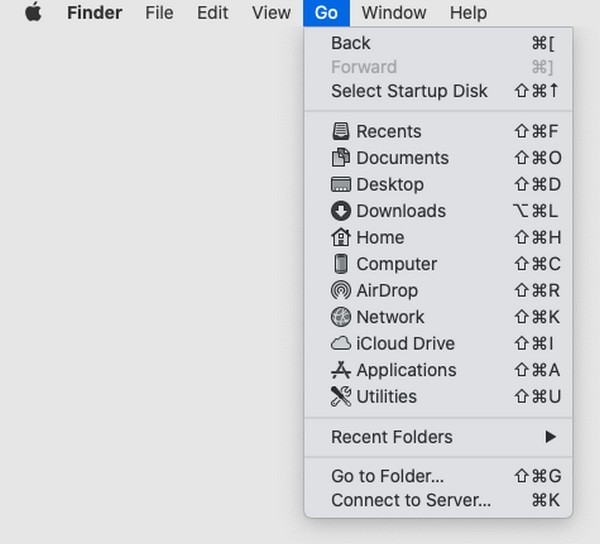
Шаг 2Как только вы найдете ненужные файлы, которые хотите удалить, выберите их и нажмите кнопку трехточечный значок в кружке в верхней части окна. Далее нажмите кнопку Переместить в корзину выбор, чтобы удалить их из папки. После этого выберите пункт Корзину значок на Mac Dock, чтобы просмотреть удаленные файлы.
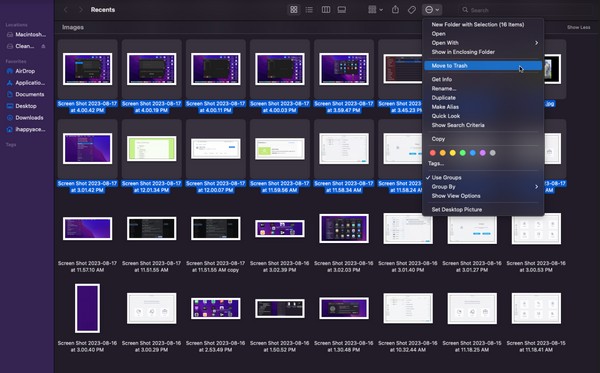
Шаг 3В верхней части Корзину окно, вы также увидите трехточечный значок в кружочке со стрелкой вниз в правой части. Нажмите на него, чтобы открыть список меню, затем нажмите пустая корзина чтобы навсегда избавиться от файлов с вашего Mac.
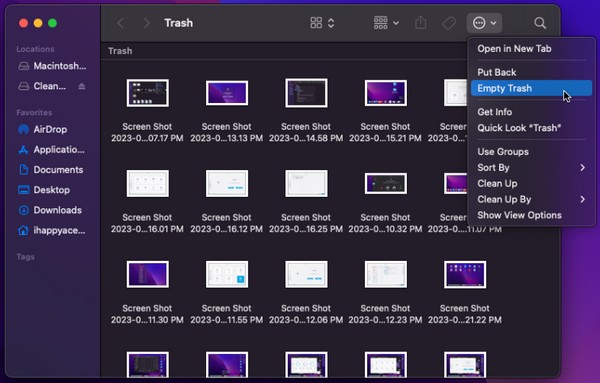
Вариант 2. Используйте FoneLab Mac Sweep
Очистка FoneLab Mac — эффективный очиститель для Mac, который позволяет удалять ненужные файлы, приложения и другой мусор, хранящийся на диске компьютера. В отличие от предыдущего метода, вам не нужно вручную находить файлы, которые вы хотите удалить, поскольку эта программа автоматически классифицирует данные на вашем Mac. Следовательно, выявление и удаление ненужных файлов будет намного быстрее, поскольку они уже отображаются по типу данных в его интерфейсе. С помощью этого инструмента вы можете более удобно освобождать дисковое пространство, позволяя лучше управлять данными вашего Mac.

С FoneLab Mac Sweep вы очистите систему, электронную почту, фотографии, ненужные файлы iTunes, чтобы освободить место на Mac.
- Управление похожими фотографиями и дубликатами файлов.
- Показать вам подробный статус Mac с легкостью.
- Очистите мусорное ведро, чтобы получить больше места для хранения.
Примите простые инструкции ниже как образец того, как освободить место на диске Mac с помощью Очистка FoneLab Mac:
Шаг 1Войдите в браузер Mac на веб-сайт FoneLab Mac Sweep. После доступа нажмите кнопку Бесплатная загрузка вкладка с Apple значок под описаниями программ в левом разделе. Во время загрузки не стесняйтесь изучать остальную часть страницы, чтобы понять ее возможности и поддерживаемые функции. После этого перенесите файл на свой Приложения папку и запустите инструмент на своем Mac.
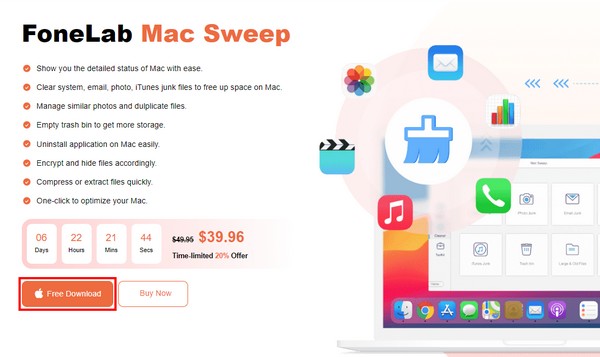
Шаг 2Нажмите очиститель в центре, когда отображается основной интерфейс FoneLab Mac Sweep. Затем программа покажет вам ненужные файлы и типы данных, которые вы можете удалить с Mac. Выберите поле, которое вы сначала хотите удалить, и как только появится следующий интерфейс, нажмите кнопку Сканировать кнопка. После этого нажмите Вид для отображения отсканированных данных на диске.
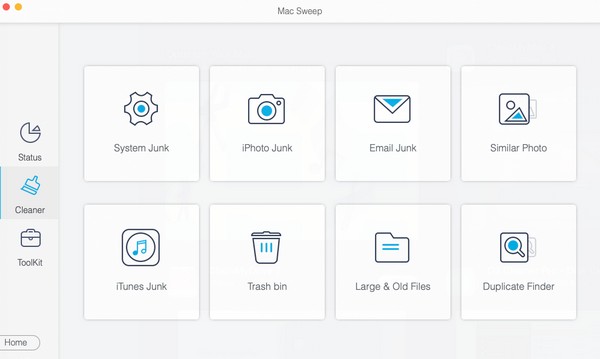
Шаг 3Как только вы увидите данные на экране, выберите элементы для удаления, затем нажмите кнопку Чистка кнопку, чтобы стереть их прямо с диска Mac. После этого вы можете вернуться в очиститель интерфейс для выбора другого мусора или данных для удаления. Тем временем вы также можете изучить ToolKit, чтобы использовать его функции. Затем перейдите к Статус: интерфейс для проверки текущего состояния вашего диска Mac после очистки.
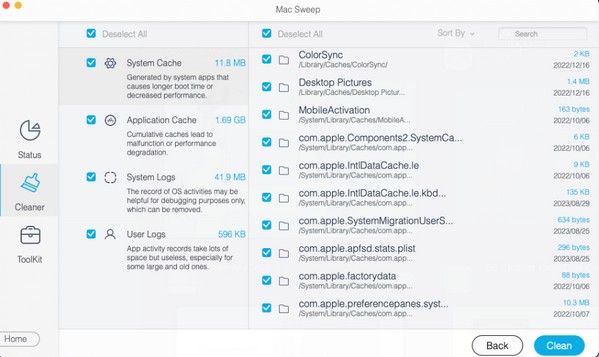

С FoneLab Mac Sweep вы очистите систему, электронную почту, фотографии, ненужные файлы iTunes, чтобы освободить место на Mac.
- Управление похожими фотографиями и дубликатами файлов.
- Показать вам подробный статус Mac с легкостью.
- Очистите мусорное ведро, чтобы получить больше места для хранения.
Часть 3. Часто задаваемые вопросы о том, как освободить дисковое пространство на Mac
1. Почему на моем Mac заполнено дисковое пространство?
Ваш диск Mac может быть переполнен, поскольку вы часто загружаете файлы на свой Mac. Диск может мгновенно заполниться, особенно если загружаемые вами данные большие, например, высококачественные фильмы, большие игровые приложения и т. д. Но не волнуйтесь; вы можете решить эту проблему, освободив место на диске вашего Mac. Просто обратитесь к статье выше; методы помогут вам удалить ненужные данные, чтобы освободить место на диске.
2. Почему мой Mac говорит, что мне не хватает места на диске после удаления больших файлов?
Если вы уже удалили большие файлы на своем Mac, но места на диске по-прежнему недостаточно, возможно, это связано с другим мусором. Кэши, файлы cookie, временные файлы и другой мусор на вашем Mac не всегда видны, поэтому вполне понятно, если вы не можете удалить их вручную. К счастью, такие инструменты, как Очистка FoneLab Mac позволяют эффективно удалять эти ненужные файлы. Дополнительную информацию см. в Части 2, Вариант 2.
Приведенные выше методы являются наиболее эффективными из найденных нами, поэтому поверьте, они вам помогут, особенно Очистка FoneLab Mac, успешно освободите место на диске вашего Mac.

С FoneLab Mac Sweep вы очистите систему, электронную почту, фотографии, ненужные файлы iTunes, чтобы освободить место на Mac.
- Управление похожими фотографиями и дубликатами файлов.
- Показать вам подробный статус Mac с легкостью.
- Очистите мусорное ведро, чтобы получить больше места для хранения.
